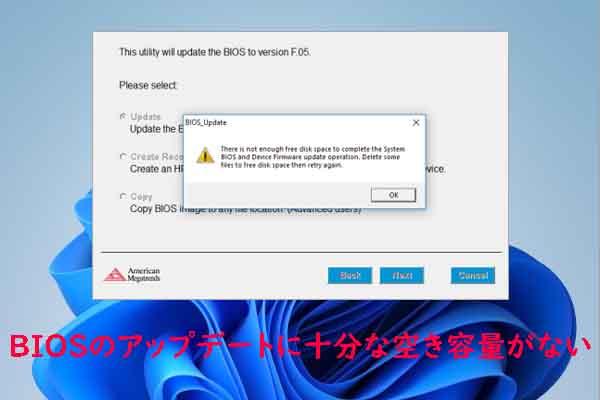パソコンの構築やアップグレードを行う際に、BIOSで新しくインストールされたNVMe SSDを認識できないという問題に遭遇することがあります。このエラーは、簡単な接続問題から複雑なBIOS設定まで、さまざまな原因で発生する可能性があります。本記事では、考えられる原因を詳細に分析し、解決するための一連の実用的な修復方法を紹介します。
「No NVMe Device Found」エラーの原因
NVMe SSDがBIOSで検出されない場合、主に次の原因が考えられます。
- 物理的な接続不良:これは最も一般的で、しかも解決しやすい原因です。NVMe SSDはM.2インターフェースを介してマザーボードに接続されます。正しく取り付けられていないと、接触不良が発生します。
- BIOS設定エラー:マザーボードのBIOS設定は、ハードウェアの認識方法と動作を直接影響します。ストレージ デバイスに関する設定(NVMe構成、CSM、ブート モードなど)が正しくない場合、NVMeデバイスの認識がブロックされます。
- 古いドライバー:特定のハードウェアまたはオペレーティング システムでは、古いドライバーが原因でシステムが NVMeデバイスを正しく認識できない場合があります。
- NVMeドライブの破損:SSD自体に物理的な障害またはファームウェア障害がある場合、マザーボードのBIOSはそれを正しく認識しません。
「No NVMe Device Found」エラーの修正方法
BIOSで「No NVMe Device Found」エラーが表示された場合は、次の方法で修正を試みることができます。
修正1:物理接続を確認する
まず、パソコンの電源を切り、NVMe SSDがデバイスに正しく取り付けられているいることを再確認します。
- SSDの再取り付け:SSDをスロットから取り外してから再度差し込み、完全に固定されていることを確認してください。
- 正しいネジで固定する:SSDの端がネジまたはクリップでマザーボードにしっかりと固定されていることを確認してください。
- 別のM.2スロットを試す:マザーボードに複数のM.2スロットがある場合は、SSDを別のスロットに取り付けて、BIOSを再度確認してください。
修正2:BIOS設定を調整する
BIOSセットアップ画面に入ります。マザーボードのモデルによって、通常は起動時にDel、F2、またはF10キーを押すことで起動できます。次に、以下の設定を調整してください。
- M.2スロットモードの変更:「Advanced」または「PCH Storage Configuration」メニューで、M.2スロット設定を探し、モードをSATAからPCIeまたはAutoに変更します。
- CSMの無効化とUEFIの有効化:BootメニューでCSMオプションを探し、無効にします。また、ブートモードがUEFIに設定されていることを確認します。
- PCIeレーン共有の確認:マザーボードのマニュアルを参照し、M.2スロットと帯域幅を共有している他のデバイスを使用していないことを確認してください。使用している場合は、これらのデバイスを一時的に取り外してテストしてください。
修正3:BIOSとSSDファームウェアを更新する
上記の方法が機能しない場合は、マザーボードのBIOSとSSDファームウェアの更新を検討してください。
マザーボードのBIOSを更新する手順:
- マザーボードメーカーの公式サイトにアクセスし、お使いのマザーボードモデル用の最新のBIOSファイルをダウンロードします。
- 公式サイトに記載されている手順に従って(通常はUSBフラッシュドライブとマザーボード内蔵のBIOSアップデートツールを使用します)更新を完了します。BIOSのアップデートにはリスクが伴うため、アップデート中は必ず電源を切れないでください。
- 最新のBIOSはハードウェアの互換性と安定性を向上させ、NVMeの認識に関する問題を解決する可能性があります。
SSDファームウェアを更新する手順:
- SSDがシステムに認識されている場合は、SSDメーカーの公式サイトからファームウェア更新ツールとファイルをダウンロードしてアップグレードできます。
- 認識されていない場合は、この手順を実行できない可能性があり、まず認識の問題を解決する必要があります。
「no NVMe drive detected in File Explorer」エラーの対処法
このセクションでは、PCにNVMeを挿入した時に、「no NVMe drive detected in File Explorer」エラーが表示される対処法をご紹介します。
修正1:NVMeドライバーを更新する
NVMeドライバーを最新バージョンに更新することで、「no NVMe drive detected in File Explorer」問題を修正することができます。
- スタートアイコンを右クリックし、「デバイスマネージャー」を選択します。
- 「ディスクドライブ」カテゴリをダブルクリックして展開します。
- 目的のドライバーを右クリックし、「ドライバーの更新」を選択します。
- 「ドライバーを自動検索」を選択して更新を完了します。
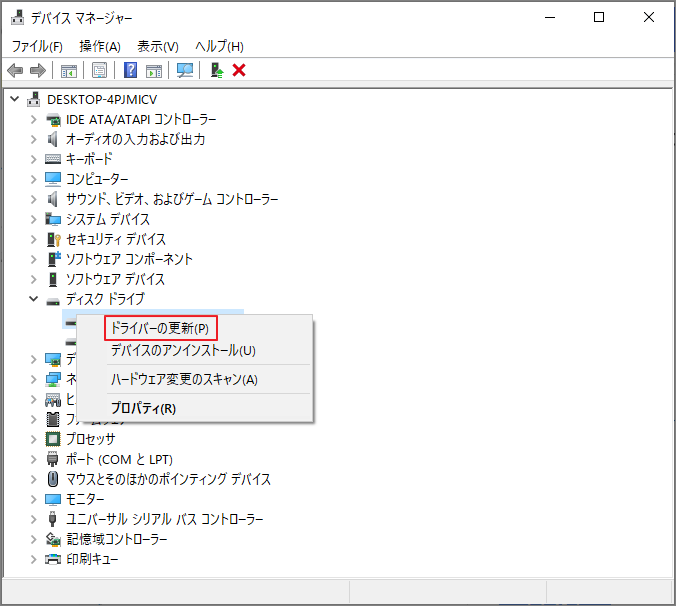
修正2:新しいドライブ文字を割り当てる
NVMe SSDが他のドライブと同じドライブ文字を共有している場合、「no NVMe drive detected in File Explorer」エラーが発生する可能性があります。この問題を解決するには、NVMeに新しいドライブ文字を割り当ててみてください。
- スタートアイコンを右クリックし、「ディスクの管理」を選択します。
- NVMe SSDのパーティションを右クリックし、「ドライブ文字とパスの変更」を選択します。
- 「変更」ボタンをクリックし、ドロップダウンメニューから使用可能なドライブ文字を選択します。
- 「OK」をクリックして変更を保存します。
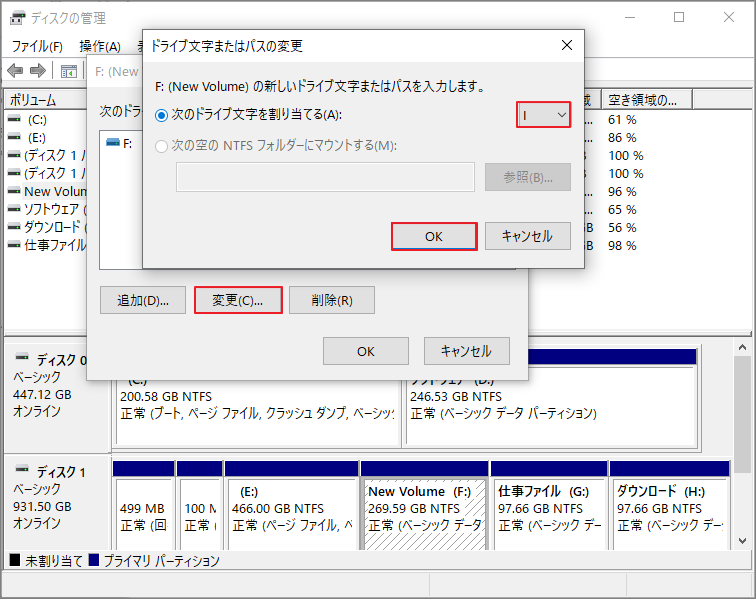
追加ヒント:
「ディスクの管理」ツールの使用中に問題が発生した場合は、MiniTool Partition Wizardのようなサードパーティ製ソフトを使用してドライブ文字を変更することもできます。これは、ハードドライブのパーティション分割/サイズ変更/消去/クローン作成、ドライブ文字/クラスターサイズの変更、MBRからGPTへの変換、ハードドライブからのデータ復旧など、さまざまな機能を備えた包括的なパーティションマネージャーです。
MiniTool Partition Wizard Freeクリックしてダウンロード100%クリーン&セーフ
修正3:NVMe SSDをフォーマットする
NVMe SSDをフォーマットすることで、「no NVMe drive detected in File Explorer」エラーが解消される場合があります。こちらの記事をクリックして試してください。
結論
この記事では、「no NVME device found」というエラーが発生した場合の対処法を紹介しています。これらの方法を1つずつ実行することで、通常は問題を見つけて解決できます。この記事が問題の解決と新しいデバイスの正常な動作に役立つことを願っています。